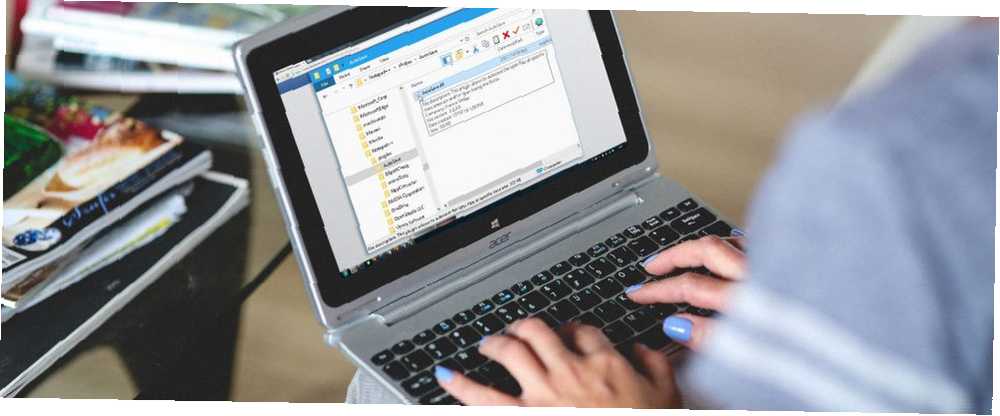
William Charles
0
1881
355
Notepad ++ es un editor de texto gratuito que hace un excelente reemplazo de Bloc de notas en Windows. Incluye muchas funciones útiles, como una interfaz con pestañas (varios documentos), acercar y alejar, marcadores y grabación de macros. También tiene algunas buenas características para programadores como resaltado de sintaxis, plegado de código y autocompletado para lenguajes de programación, scripting y marcado..
Incluso con todas las excelentes funciones de Notepad ++, puede agregar funciones más potentes con complementos. los Notepad ++ Plugin Manager (o Administrador de complementos) es la plataforma de lanzamiento para ampliar sus capacidades. En este artículo, cubriremos cómo instalar, actualizar y eliminar complementos en Notepad ++ usando el Plugin Manager.
Configuraciones importantes durante la instalación
Hay un par de configuraciones que debe tener en cuenta al instalar el Bloc de notas++.
Si ya instaló Notepad ++, puede desinstalarlo y mantener su configuración personalizada. Solo asegúrate de hacer clic Sí en el siguiente cuadro de diálogo cuando desinstala el Bloc de notas++.
Luego, reinstale Notepad ++ y asegúrese de configurar las siguientes opciones de la manera que desee. No lleva mucho tiempo desinstalar y reinstalar el programa.
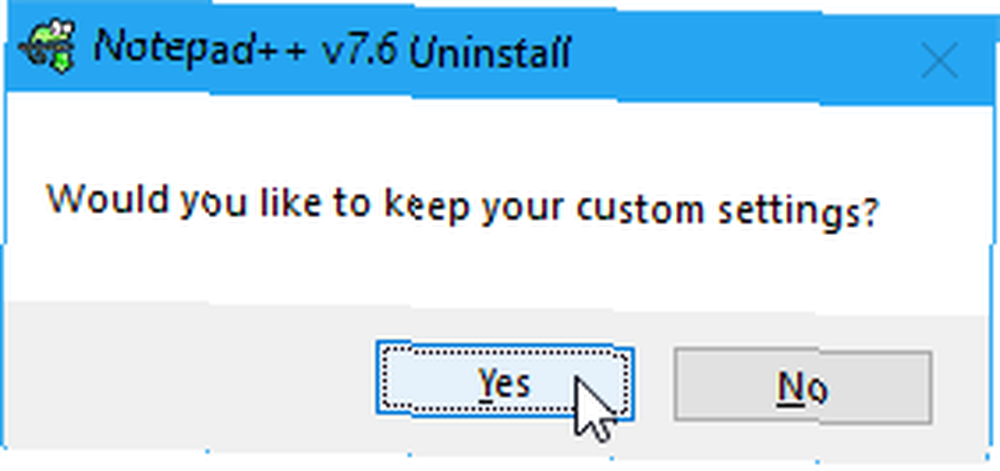
Sobre el Elegir componentes pantalla durante la instalación, asegúrese de Personalizado se selecciona de la lista desplegable. Luego, verifique el Administrador de complementos cuadro en la lista.
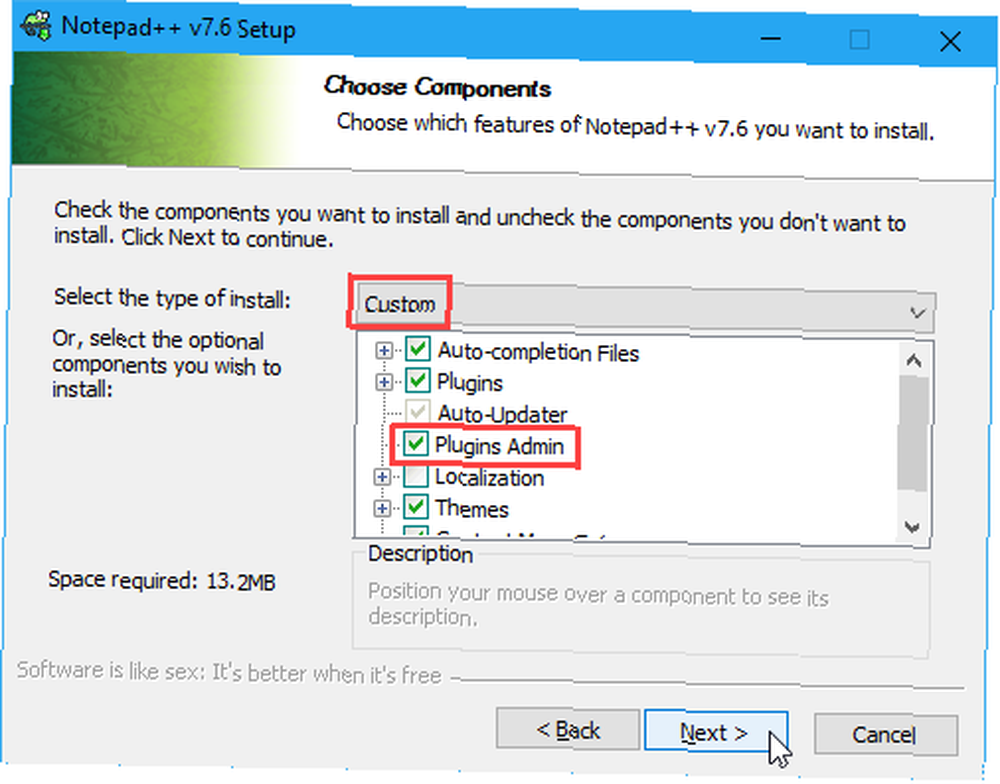
Notepad ++ almacena archivos de configuración en el % LOCALAPPDATA% \ Notepad ++ \ plugins carpeta. Si planea copiar o mover Notepad ++ a una unidad flash USB u otra unidad externa, para que pueda ejecutarlo en cualquier computadora con Windows, puede almacenar los archivos de configuración en la carpeta del programa.
Para hacer esto, verifique el No use% APPDATA% cuadro en el siguiente Elegir componentes pantalla.
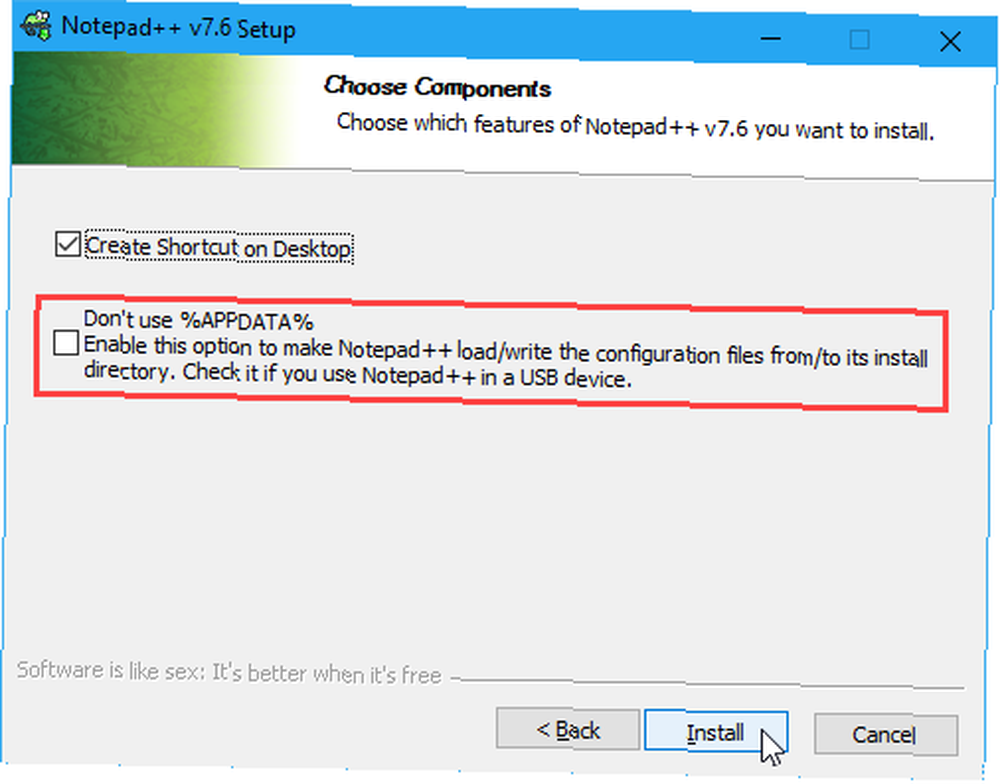
Abrir el Administrador de complementos de Notepad ++
los Administrador de complementos cuadro de diálogo (o administrador de complementos) enumera los complementos disponibles e instalados. Puede instalar complementos adicionales y actualizar y eliminar los complementos incluidos con este cuadro de diálogo.
Para abrir el administrador de complementos Notepad ++, vaya a Complementos> Administrador de complementos.
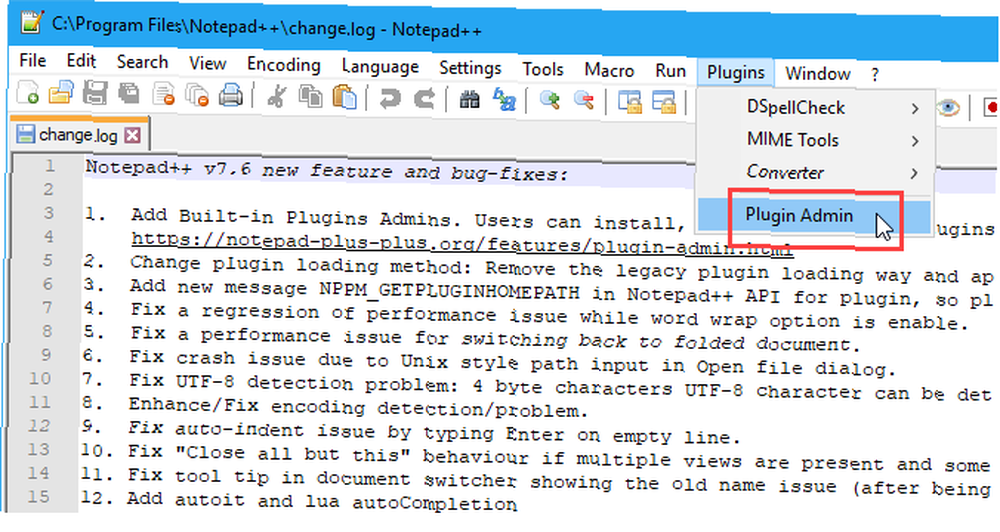
Instalación de un complemento Notepad ++ incluido
Aparece una lista de complementos incluidos con Notepad ++ en el Disponible pestaña en el Administrador de complementos caja de diálogo.
Para instalar un complemento, marque la casilla correspondiente al complemento que desea instalar y luego haga clic en Instalar.
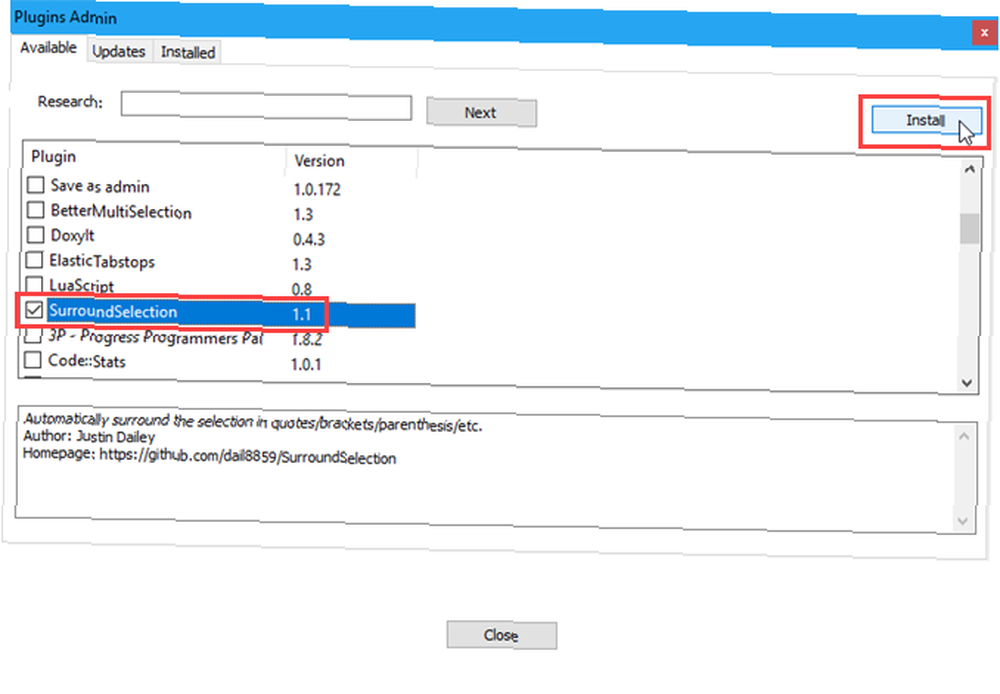
los Administrador de complementos el cuadro de diálogo se cierra automáticamente y verá una advertencia que le indica que Notepad ++ saldrá y se reiniciará para completar la instalación.
Hacer clic Sí.
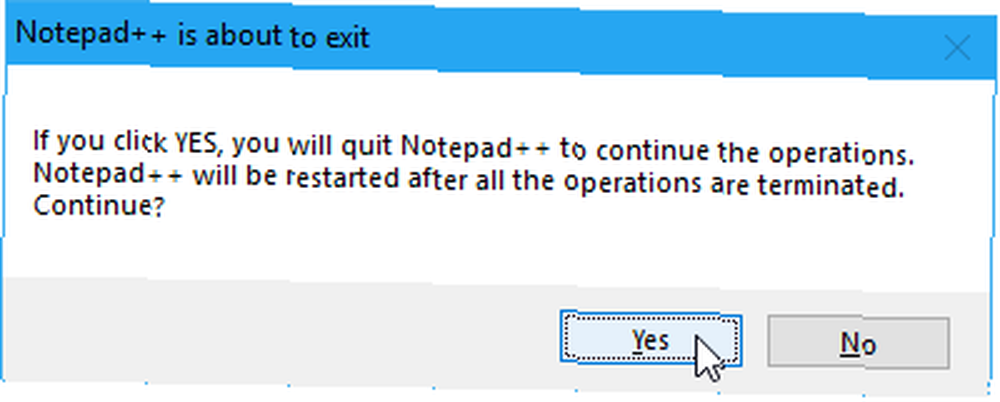
Una vez que Notepad ++ se reinicie, verá el complemento instalado en el Complementos menú con las opciones y configuraciones disponibles para ello.
El complemento instalado se mueve desde Disponible pestaña en el Administrador de complementos cuadro de diálogo a la Instalado lengüeta.
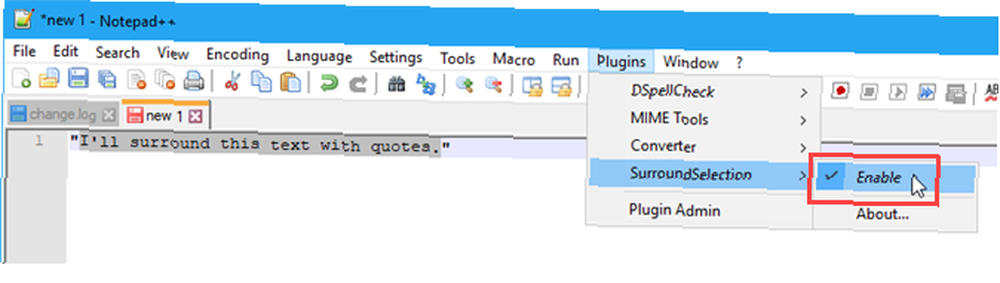
Cómo instalar manualmente un complemento Notepad ++
¿Desea instalar un complemento que no está disponible en la lista en el Disponible pestaña en el cuadro de diálogo Administrador de complementos? Tal vez haya encontrado un complemento en Notepad ++ Plugin Resources, o en otro sitio, que descargó.
Primero, asegúrese de que el archivo que descargó sea seguro. Existen varios sitios confiables para realizar un análisis antivirus gratuito y rápido. instalado? Pruebe estas excelentes herramientas de detección de virus en línea. . Luego, cierre Notepad ++, si está abierto.
Es muy probable que el complemento descargado sea un archivo ZIP, por lo tanto, extraiga el contenido del archivo.
Si no revisaste el No use% APPDATA% durante la instalación de Notepad ++, vaya a % LOCALAPPDATA% \ Notepad ++ \ plugins carpeta.
De lo contrario, vaya a C: \ Archivos de programa \ Bloc de notas++ (o cualquier carpeta que elija para la carpeta del programa durante la instalación). Cree una nueva carpeta en esta ubicación y asígnele el nombre del complemento.
Al menos debería haber un archivo DLL. Copie el archivo DLL y cualquier otro archivo y carpeta (manteniendo la misma estructura de directorios) y péguelos en la nueva carpeta que creó en el complementos carpeta.
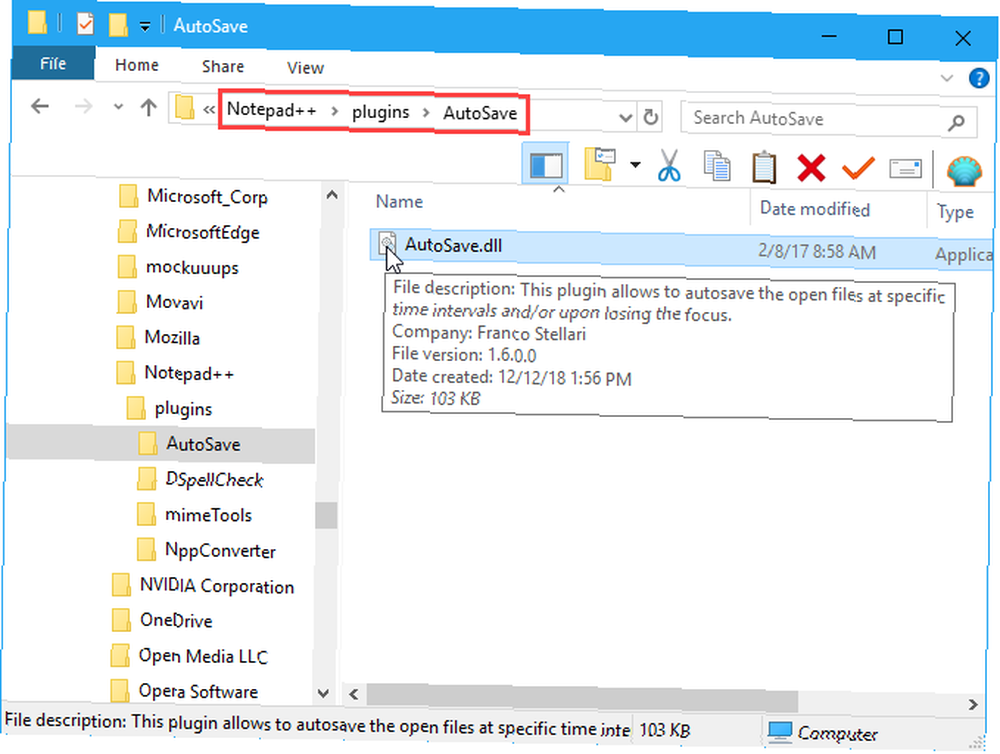
Cuando abra Notepad ++ nuevamente, encontrará el complemento instalado manualmente disponible en el Complementos menú. Cada complemento instalado tiene un submenú con sus propias opciones y configuraciones.
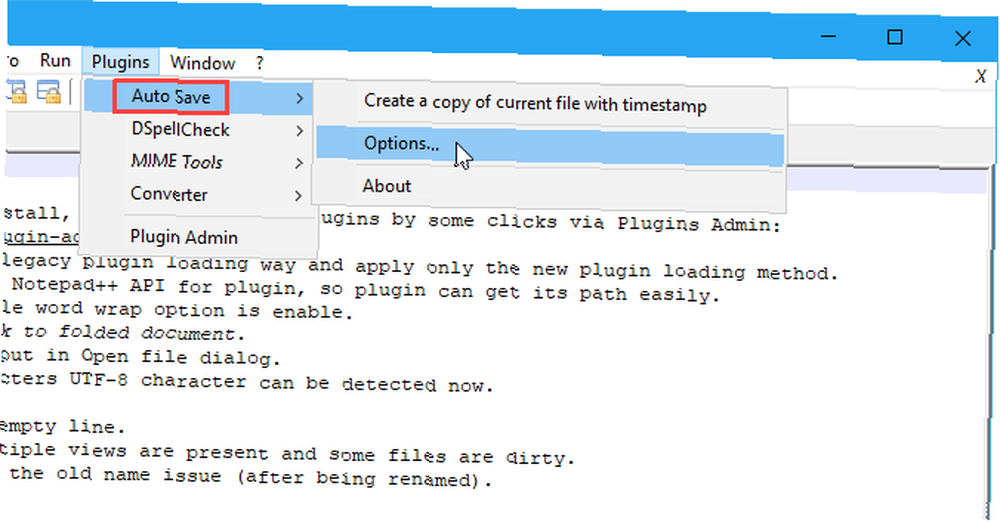
Por ejemplo, aquí están las opciones para Guardado automático plugin que instalamos.
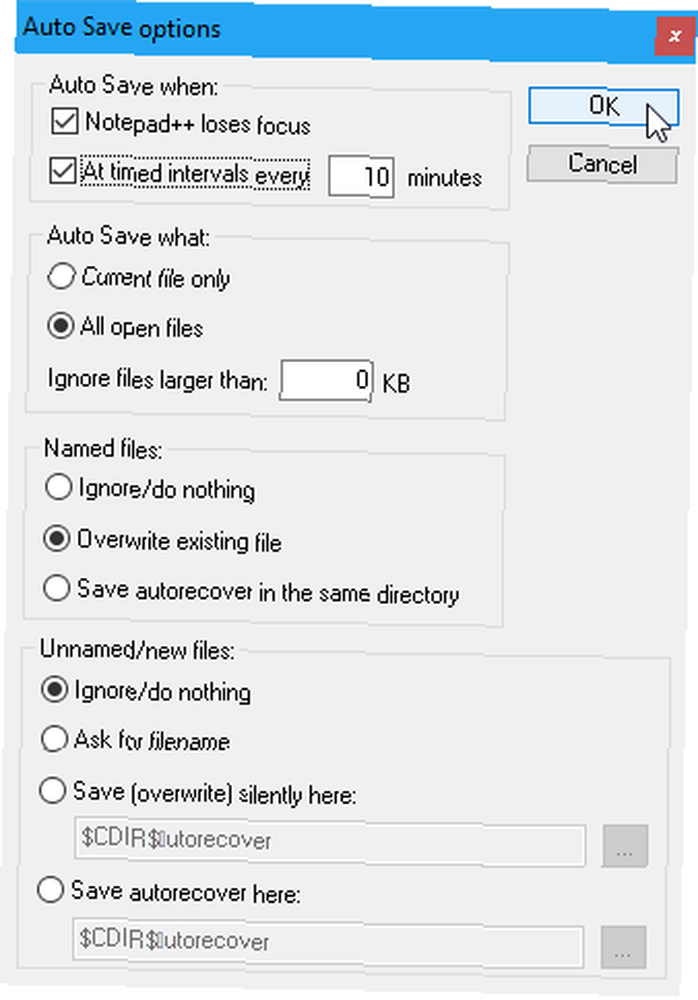
Cómo actualizar los complementos de Notepad ++
Cuando un complemento incluido tiene una actualización disponible, la encontrará en el Actualizaciones pestaña en el Administrador de complementos caja de diálogo.
Los complementos instalados manualmente no se muestran en el Actualizaciones lista. Para actualizar un complemento que instaló manualmente, descargue la nueva versión y reemplace el archivo DLL anterior por el nuevo.
- Para buscar actualizaciones, vaya a Complementos> Administrador de complementos y haga clic en Actualizaciones lengüeta. Marque las casillas de los complementos que desea actualizar y luego haga clic en Actualizar.
- Verá el cuadro de diálogo de salida de Notepad ++. Hacer clic Sí.
- Notepad ++ se reinicia con las versiones más actuales de los complementos seleccionados.
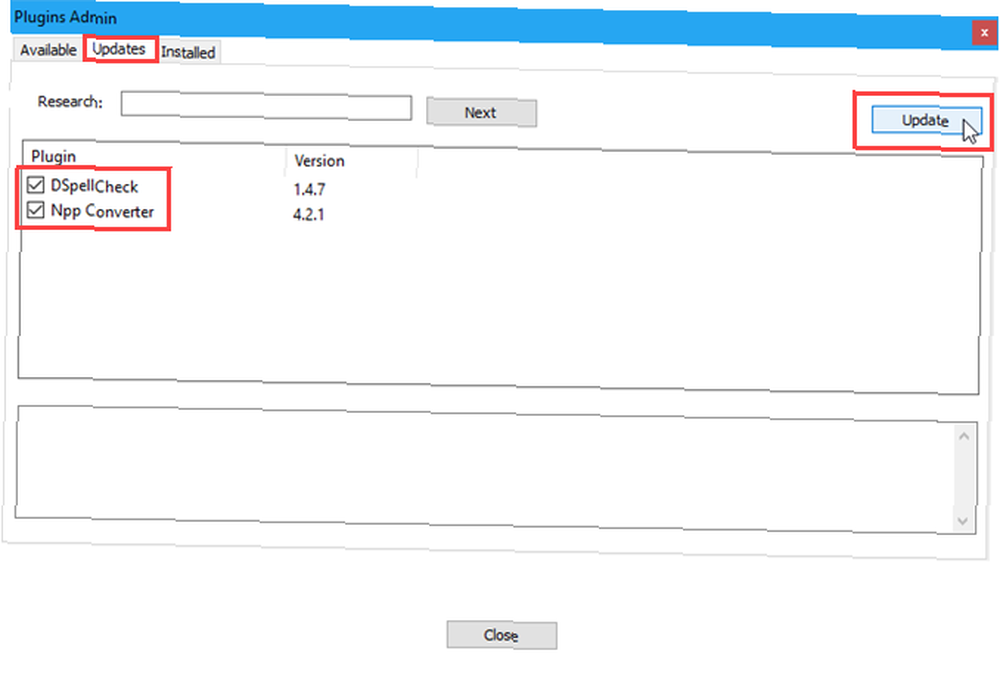
Cómo quitar los complementos incluidos de Notepad ++
Notepad ++ Plugin Manager facilita la desinstalación de los complementos que no necesita. Sin embargo, no eliminará los complementos instalados manualmente.
- Ir Complementos> Administrador de complementos y haga clic en Instalado lengüeta.
- Marque las casillas de los complementos que desea eliminar. Puedes eliminar más de uno a la vez.
- Hacer clic retirar. Los complementos eliminados vuelven a Disponible lengüeta.
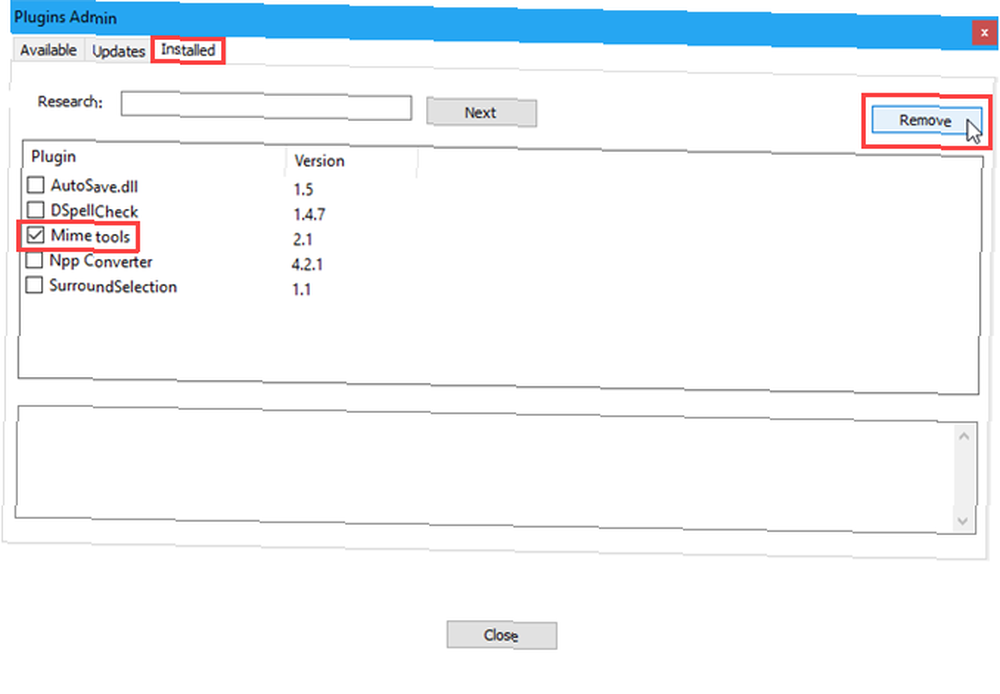
Cómo eliminar manualmente los complementos instalados de Notepad ++
Para eliminar complementos que instaló manualmente, no use el Instalado pestaña en el Administrador de complementos caja de diálogo. Debes eliminarlos manualmente.
Es posible que desee asegurarse de tener una copia de seguridad de sus complementos instalados manualmente, en caso de que desee instalarlos nuevamente.
- Abierto Explorador de archivos.
- Si no revisaste el No use% APPDATA% durante la instalación de Notepad ++, vaya a % LOCALAPPDATA% \ Notepad ++ \ plugins carpeta.
- De lo contrario, vaya a C: \ Archivos de programa \ Bloc de notas++ (o cualquier carpeta para la carpeta del programa que eligió durante la instalación).
- Seleccione las carpetas para los complementos que desea eliminar, utilizando Cambio y Ctrl para seleccionar múltiples carpetas. Entonces presione Borrar o Shift + Eliminar para eliminarlos permanentemente (sin pasar por la Papelera de reciclaje).
La próxima vez que abra Notepad ++, los complementos instalados manualmente ya no estarán disponibles en el Complementos menú.
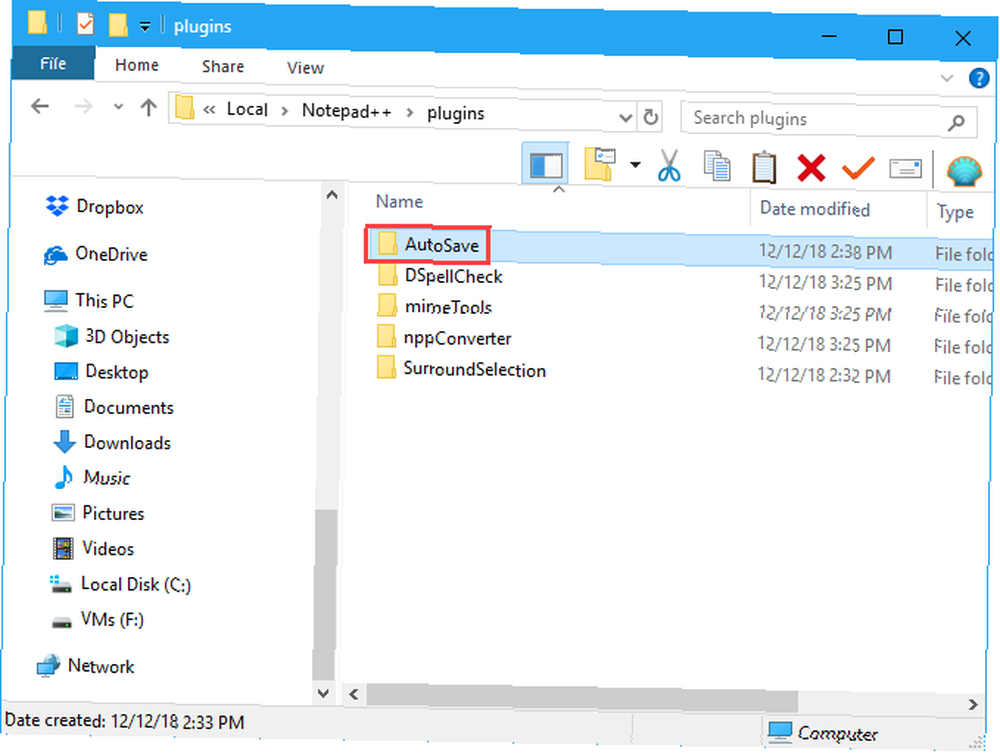
Qué hacer ante la falta de complementos de Notepad ++
Si actualizó Notepad ++, puede notar que faltan algunos de sus complementos en el Complementos menú. Complementos se almacenaron previamente en una ubicación diferente, por lo que la versión actualizada de Notepad ++ no los encuentra. Sigue estos pasos:
- Cierre Notepad ++. Luego, abra el Explorador de archivos y vaya a % PROGRAMFILES (x86)% \ Notepad ++ \ plugins carpeta. Seleccione las carpetas para los complementos que faltan y cópielos.
- Ve a la % LOCALAPPDATA% \ Notepad ++ \ plugins carpeta y pegue las carpetas de complementos que faltan allí.
- Cuando abra Notepad ++, debería ver los complementos que faltaban en el Complementos menú.
Es posible que desee hacer una copia de seguridad de los complementos que copió en el % LOCALAPPDATA% \ Notepad ++ \ plugins carpeta a una ubicación diferente también.
Dónde obtener más complementos de Notepad ++
Anteriormente mencionamos el Recursos de complementos página web. Notepad ++ proporciona una forma rápida y fácil de acceder a ese directorio de complementos.
En la barra de herramientas, haga clic en ? > Obtenga más complementos. los Recursos de complementos la página web se abre en su navegador predeterminado.
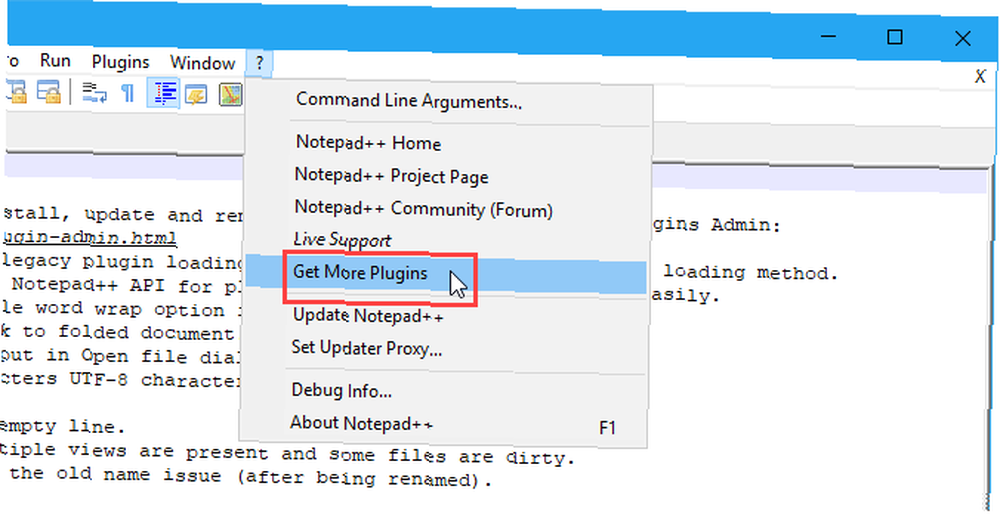
Agregue más funciones a Notepad ++ con complementos
Echa un vistazo a la Recursos de complementos página web para obtener más complementos de Notepad ++ y ver si alguno llama su atención. Son fáciles de instalar, así que pruebe algunos. Hemos analizado un complemento de Notepad ++ que le permite comparar archivos Cómo hacer que Notepad ++ compare dos archivos con un complemento Cómo hacer que Notepad ++ compare dos archivos con un complemento Notepad ++ está repleto de funciones. El complemento Comparar es otro gran complemento si desea comparar dos archivos fácilmente. , por ejemplo.











